問題
- ESET PROTECT または ESET PROTECT On-Prem Web コンソールにクライアント コンピュータが表示されない
- クライアントエンドポイントまたはサーバーを管理対象ネットワークに追加する
以下のエキスパンダーをクリックすると、ESET PROTECT または ESET PROTECT On-Prem の手順が表示されます:
ESET PROTECT オンプレム
解決方法
インストール後、ESET PROTECT On-Premが検出したクライアントコンピュータは、自動的にコンソールに表示されます。クライアントコンピュータが見つからない場合は、コンピュータ 画面に追加する3つの方法があります。
-
Active Directoryの同期-ESET PROTECT On-Premは、インストール時に既存のActive Directory(AD)を自動的にスキャンします。ただし、コンソールに表示されないADやクライアントコンピュータに変更が必要な場合は、このタスクを実行してESET PROTECTとADを再同期します。
-
ESET 不正検出センサー-ESET PROTECT On-Prem のパッケージインストールを行った場合、ESET 不正検出センサー(RD センサー)が自動的にインストールされます。ESET製品がインストールされていないクライアントコンピュータを識別し、ダッシュボードに表示します。ダッシュボードの RD センサレポートを使用して、最近ネットワークに追加されたクライアントコンピュータを特定し、ESET 製品を展開できるようにします。
-
手動入力-IP アドレスやホスト名を送信するか、CSV ファイルをインポートすることで、いつでも新しいクライアントコンピュータを手動で追加できます。
詳細については、『ESET PROTECT On-Prem 管理ガイド』の「コンピュータの追加」セクションを参照してください。
Active Directory の同期
既存の Active Directory (AD) を使用している場合、ESET PROTECT On-Prem はインストール時に既に AD からコンピュータを追加している可能性があります。ESET PROTECT On-Prem に既に追加されている AD のコンピュータを表示するには、以下の手順に従います:
-
ブラウザで ESET PROTECT On-Prem コンソールを開く をクリックし、ログインします。
-
Computers
 →All を クリックし、Show Subgroups の横にあるチェックボックスを選択します。
→All を クリックし、Show Subgroups の横にあるチェックボックスを選択します。
AD のメンバーが表示されない場合は、ESET PROTECT On-Prem Web Console で以下の手順に従い、静的グループ同期タスクを実行します:
-
.
-
タスク(Tasks)]をクリック し、[ サーバータスク(Server Tasks)]を展開して、[静的グループ同期(Static Group Synchronization)]をクリックします。
-
静的グループ同期] をクリックし、ドロップダウンメニューから [今すぐ実行] を選択します。ESET PROTECT On-Prem は、AD から管理されていないコンピュータを自動的にAllグループに追加します。ESETのPROTECT On-PremでAllから静的グループにコンピュータを追加する手順はこちら.
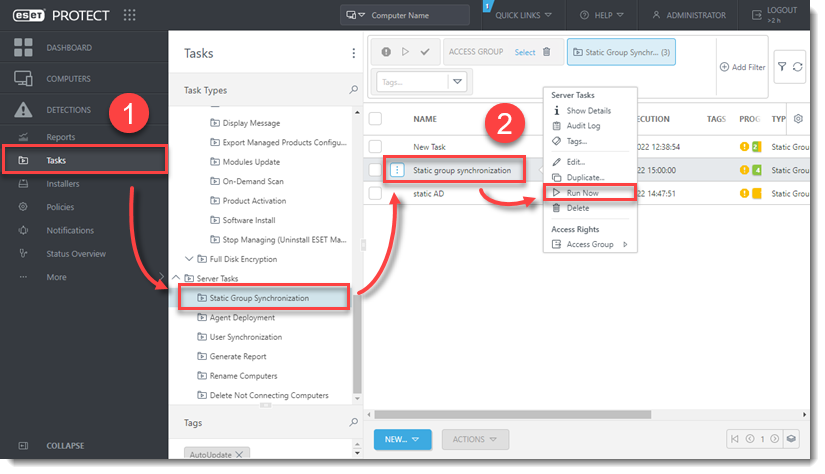
図 1-1 -
ESET PROTECT On-Prem を新規インストールする場合は、ESET管理エージェントを導入する.
AD 同期を使用していない場合、ESET PROTECT On-Prem 構造にコンピュータを追加する最も簡単な方法は、Rogue Detection Sensor (RD Sensor) を使用することです。RDセンサーはESET PROTECT On-Premパッケージインストールの一部として自動的にインストールされ、ESET PROTECT On-Premがアクティベートされるとすぐに動作を開始します。
ESET PROTECT On-Prem Web コンソールで RD Sensor を使用してネットワーク上の新しいコンピュータを検索するには、以下の手順に従ってください:
-
Reports→Computers をクリックし、下に スクロールして Rogue computers をクリックします。
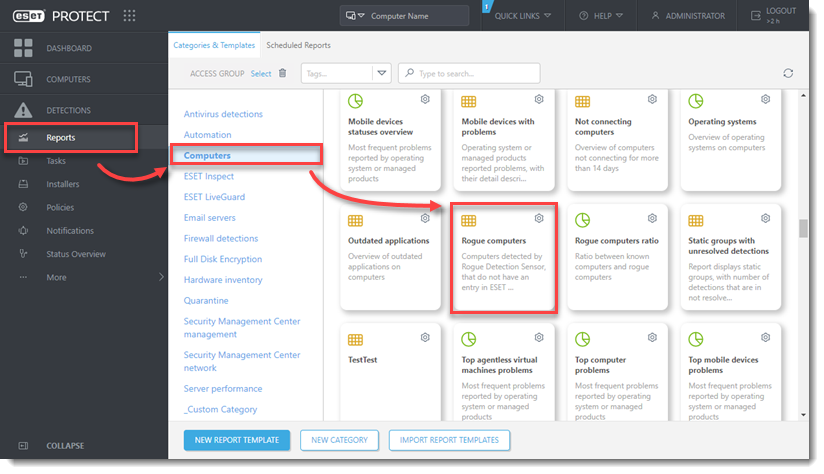
図 2-1 -
管理されていないコンピュータのリストが表示されます。リスト内の任意の場所をクリックし、表示されたすべての項目を追加をクリックします(または、追加をクリックして個別にコンピュータを追加することもできます)。
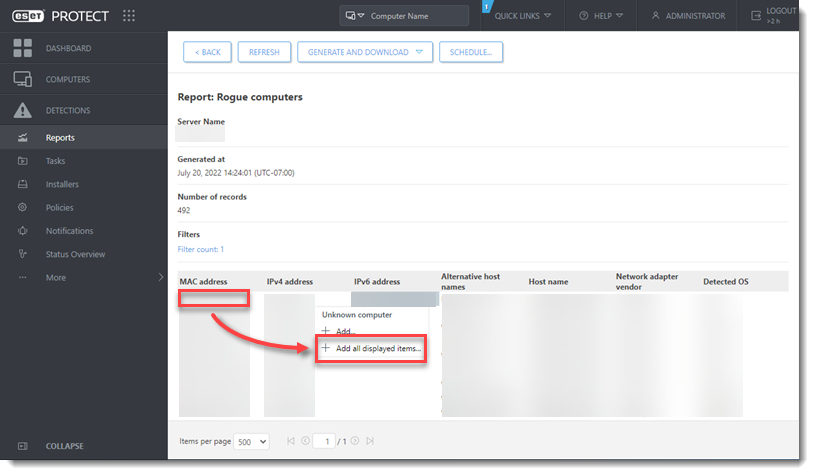
図2-2 -
親グループを選択し(デフォルトでは「すべて 」が選択されています)、削除したいコンピュータの横にあるゴミ箱アイコンをクリックしてから、「追加」をクリックします。
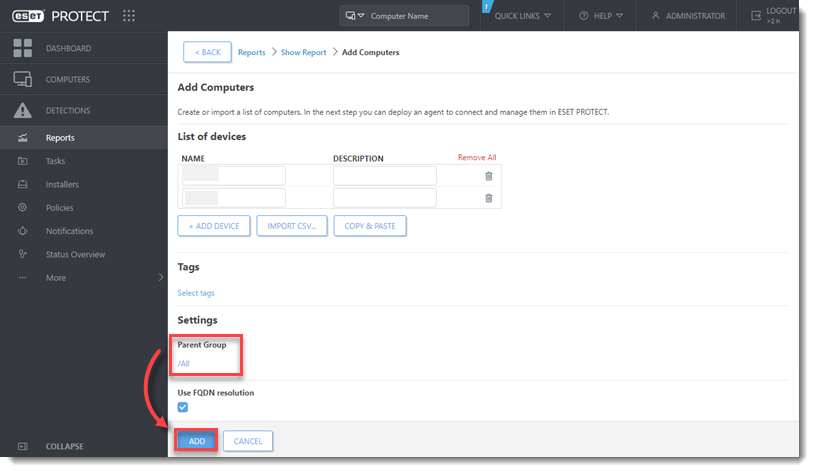
図2-3 -
非管理対象コンピュータに ESET Management Agent を展開するオプションの通知が表示されます。管理対象外のコンピュータに ESET Management Agent を送信するには、 「Deploy Agents」をクリックします。
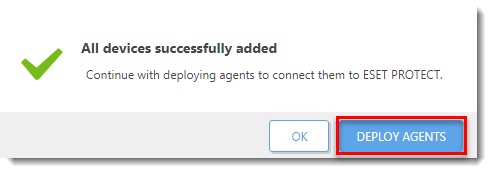
図 2-4 -
ESET PROTECT On-Prem を新規インストールする場合、ESET管理エージェントを展開する.
手動入力
ユーザーは、ホームグループに対して以下の権限を持つ必要があります:
これらのパーミッションが整ったら、以下の手順に従ってください。
-
コンピューター]→[すべて]をクリックします。デバイスの追加]をクリックし、[コンピューター]を選択します。
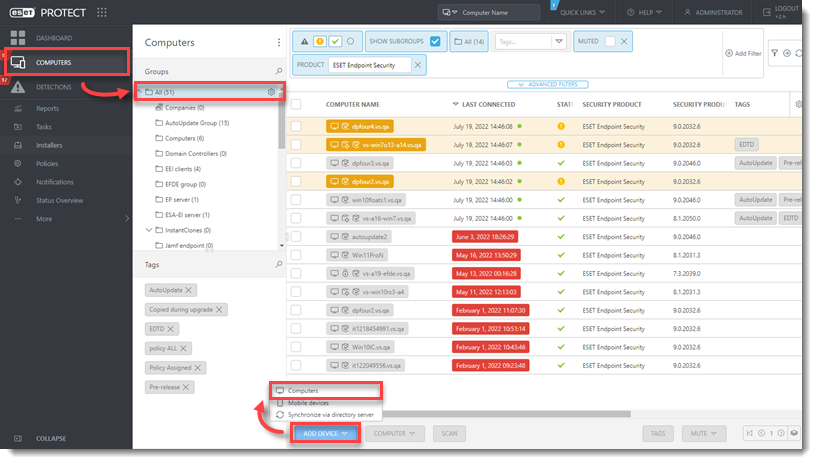
図3-1 -
名前]フィールドにIPアドレスまたはホスト名を入力し、[デバイスの追加]をクリックします。追加するコンピュータごとに繰り返します。すべてのコンピュータが一覧表示されたら、[Add]をクリックします。
または、[CSV のインポート] をクリックして、追加するコンピュータのホスト名を含む CSV ファイルをアップロードすることもできます (各ホスト名はカンマで区切ります)。詳細については、ESET PROTECT On-Prem オンラインヘルプのコンピュータの追加セクションを参照してください。
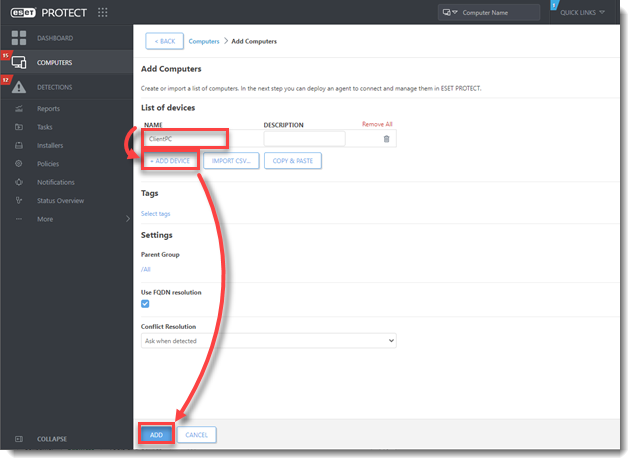
図 3-2 -
非管理対象コンピュータに ESET Management Agent をデプロイするオプションの通知が表示されます。エージェントの展開]をクリックして、ESET Management Agent を管理対象外のコンピュータに送信します。
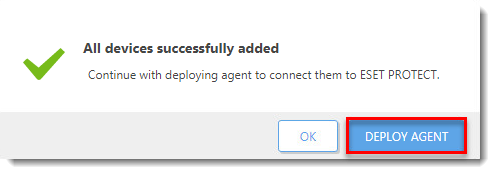
図 3-3 -
ESET PROTECT On-Prem を新規インストールする場合、ESET管理エージェントを展開する.
ESET PROTECT
解決方法
インストール後、ESET PROTECTによって検出されたクライアントコンピュータは、自動的にWebコンソールに表示されます。クライアントコンピュータが見つからない場合は、コンピュータ 画面に追加する3つの方法があります:
-
Active Directory の同期-AD や Web コンソールに表示されないクライアントコンピュータに変更が必要な場合は、ESET PROTECT を AD と同期させます。
-
ESET 不正検出センサー-不正検出(RD)センサーは、配置されたネットワークを監視します。エージェントを持たない新しいデバイスがネットワークに接続すると、RD センサーはこの情報を ESET PROTECT に報告します。RD センサーをネットワークに導入するには、RD センサーのインストール手順に従ってください。
-
手動入力-ESET Remote Deployment Tool を使用して、新しいクライアントコンピュータを手動で追加できます。
詳細については、ESET PROTECT オンラインヘルプガイドの「コンピュータ」セクションを参照してください。
Active Directoryの同期
ESET Active Directory Scannerを使用して、ESETプロテクトをActive Directoryと同期する。
不正検出センサー(RD センサー)を使用して、ESET PROTECT 構造にコンピュータを追加できます。RD センサーは、それが配置されているネットワークを監視します。エージェントを持たない新しいデバイスがネットワークに接続すると、この情報を ESET PROTECT に報告します。
I.不正検知センサーのインストール
RD センサーのインストール手順に従って、RD センサーをネットワークに導入します。
II.RD センサーを使用してクライアントコンピュータを追加する
以下の手順に従って、ESET PROTECT Web コンソールで RD センサーを使用してネットワーク上の新しいコンピュータを検索します:
-
レポート→コンピュータ をクリックし、下に スクロールして いたずらコンピュータ をクリックします。
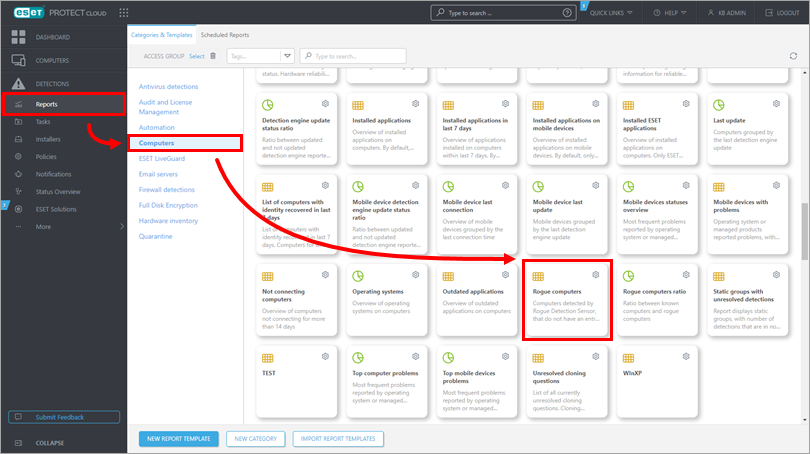
図4-1 -
管理されていないコンピュータのリストが表示されます。リスト内の任意の場所をクリックし、「表示されたすべての項目を追加」をクリックします(「追加」をクリックして個別にコンピュータを追加することもできます)。
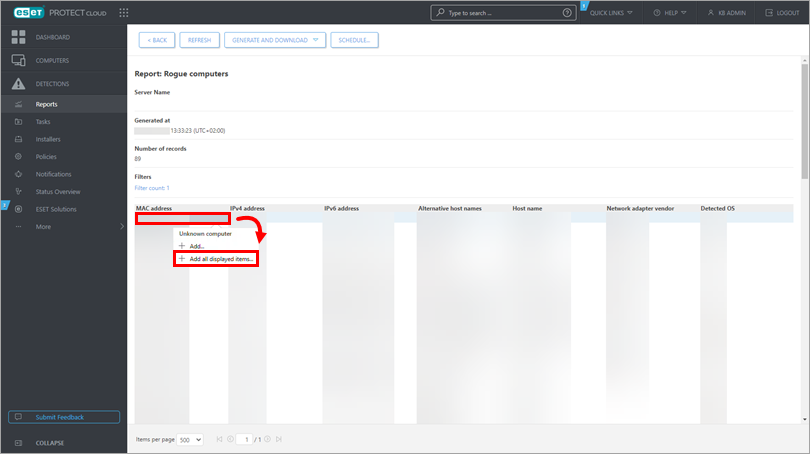
図 4-2 -
親グループを選択し(デフォルトでは[すべて]が選択されています)、削除するコンピュータの横にあるゴミ箱アイコンをクリックして、[追加]をクリックします。
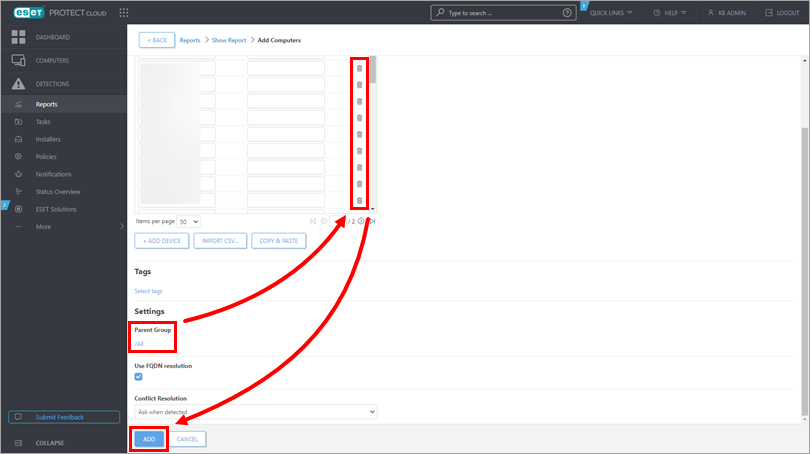
図 4-3 -
All devices successfully added(すべてのデバイスが正常に追加されました)通知が表示されます。これらの管理対象外のコンピュータに ESET Management Agent を送信するには、 「Deploy Agents」をクリックします。
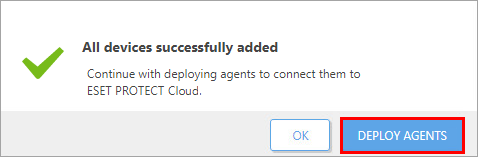
図 4-4
手動でコンピュータを追加する
ユーザは、ホームグループに対して以下の権限を持っている必要があります:
これらのパーミッションが整ったら、以下の手順に従ってください。
-
指示に従って、ESET Remote Deployment Tool をダウンロードし、実行します。
-
手動でコンピュータを追加します。